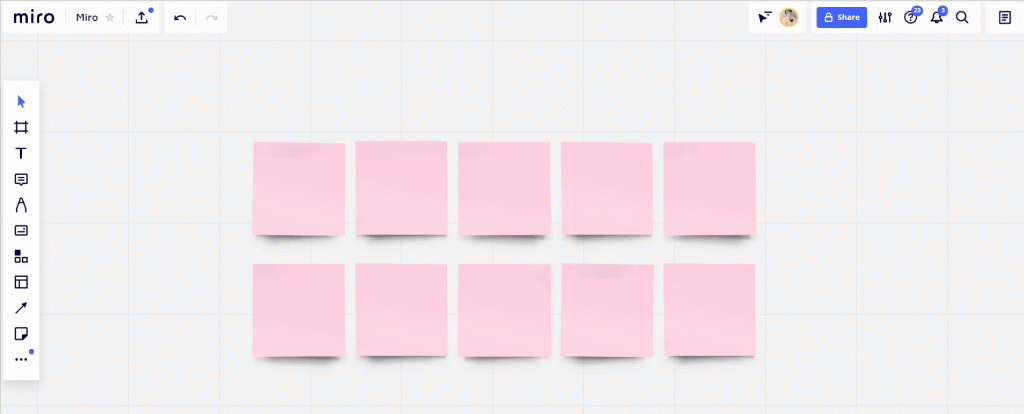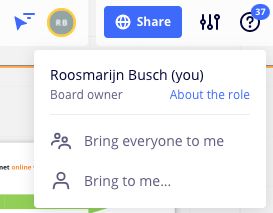Brainstormtool Miro voor beginners: 9 valkuilen en tips
Wij gebruiken Miro graag om onze sessies over interne communicatie en verandercommunicatie interactief te maken. We zijn in ons leerproces in diverse valkuilen gestapt. Moet je natuurlijk ook doen, maar wellicht lukt het om er een aantal te vermijden. Dat voorkomt de nodige frustratie. Bekijk dit overzicht van valkuilen en onze tips.
Download Miro valkuilen en tips
1. Help, het wordt een puinhoop
Elementen op het bord worden overhoop gehaald door je deelnemers.
Zet elementen vast met het slotje: controleer voordat je begint of alle elementen die in je ontwerp vast horen te zitten ook echt vaststaan.
2. Post-its vullen lukt niet
Het lukt deelnemers niet om een post-it in te vullen.
Vervang de hand door een pijl. Leg uit dat de pijl linksboven niet zwart, maar blauw
moet zijn. Dan kan iemand dubbelklikken op een post-it en typen.
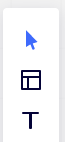
3. Deelnemers kunnen niet genoeg inzoomen
Deelnemers moeten teveel in- en uitzoomen als ze naar een nieuw frame gaan.
Let bij het aanmaken van een bord op de zoomgrootte van je eerste frame. Plaats een nieuw frame en zet deze tussen 35 – 100%. Ga dan verder vullen. Je kunt tot 400% inzoomen. Als je helemaal bent uitgezoomd wil je het liefst alle onderdelen van je bord kunnen zien.
4. Bord loopt helemaal vast
Je deelnemer kan niet meedoen omdat alles vastloopt. Check de browser. Liever Chrome of Edge, maar zeker geen Internet Explorer. Het kan ook zijn dat je grote afbeeldingen hebt geüpload. Dit maakt je bord soms traag.
5. Verkeerde link sturen of op de verkeerde plek
Een deelnemer gebruikt Miro niet per se op hetzelfde apparaat als Zoom/Teams. Deel een link bij voorkeur per mail en via de chat. Dan kan iemand het ook terugvinden. Gebruik een wachtwoord. Mocht je dan verkeerde link sturen, dan heeft iemand niet gelijk toegang tot een andere opdracht(gever).
6. Niets lukt voor de deelnemer
Deelnemer klikt, maar er gebeurt niets. Pijltje is wel blauw. Rara wat is hier aan de hand? Als facilitator deel je jouw scherm en iemand kijkt via Zoom/Teams naar Miro en probeert daar mee te doen. Dat lukt natuurlijk niet. Geef dus duidelijke aanwijzingen waar iemand moet zijn. Je scherm delen is handig voor uitleg, maar als je samen verder werkt, stop dan met delen en verwijs mensen naar hun “eigen” Miro.
7. Post-its zijn een chaos geworden
De post-its staan overal en hebben allerlei maten. Hoe krijg je overzicht? Miro heeft een handige organiseerknop. Selecteer alle post-its. Maak ze allemaal dezelfde maat door de size S/M/L te kiezen. En sorteer ze netjes door op het icoontje rechtsboven je selectie te klikken.
Zo snel kan je met fysieke post-its niet sorteren!
8. Verdwaalde deelnemers
Je deelnemer ziet hele andere dingen dan gepland en heeft geen idee hoe te navigeren. Je kunt iemand uitleggen om in- en uit te zoomen of naar een frame wijzen. Voor sommige beginners is dit een grote uitdaging. Gebruik de functie bring everyone to me. Scheelt veel tijd. De functie staat onder jouw avatar. Alle deelnemers trek je dan naar jouw weergave toe.
9. Weergave verschuift ongevraagd
Zonder dat jij het wilt verschuift je weergave. Dat is gek!
Grote kans dat je iemand aan het volgen bent. Als je op iemand zijn avatar klikt dan ga je naar de plek waar diegene is en volg je degene. Je ziet dan een gekleurde rand om je scherm. Heel handig, maar een vreemde ervaring als je het niet bewust hebt gedaan.
Zelf aan de slag met Miro
Wil je Miro nog beter leren kennen? Bekijk ook de goede Miro-site met uitleg. Veel succes met leuke online sessies! Wil je een van onze sessies meemaken? Zie onze agenda onderstaand.